How to make a mobile dropdown language switcher for Divi template
In this article i will give you a way to set the language switcher in the menu with dropdown.
This article use the information from this blog post https://www.peeayecreative.com/how-to-collapse-divi-mobile-menu-submenus/
by default the display on mobile look like this:
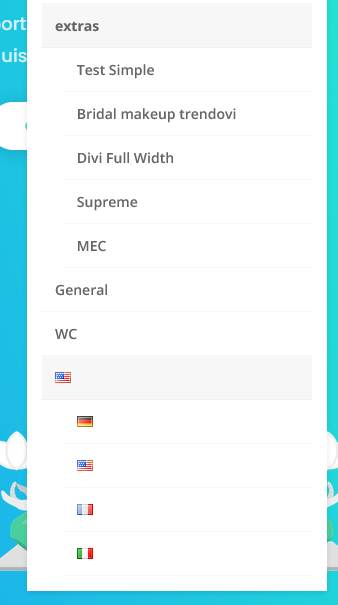
1 - add Javascript code
You can add this javascript code in a custom js file of your template or add it directly
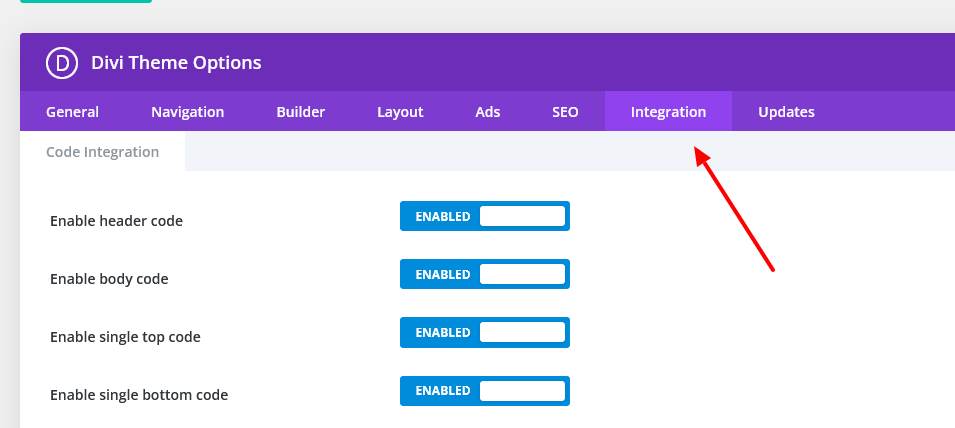
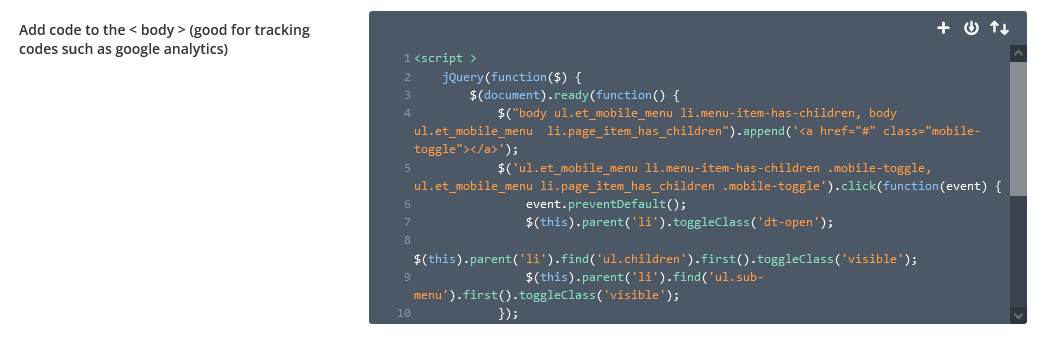
The Javascript you have to put in the template is :
<script >
jQuery(function($) {
$(document).ready(function() {
$("body ul.et_mobile_menu li.menu-item-has-children, body ul.et_mobile_menu li.page_item_has_children").append('<a href="#" class="mobile-toggle"></a>');
$('ul.et_mobile_menu li.menu-item-has-children .mobile-toggle, ul.et_mobile_menu li.page_item_has_children .mobile-toggle').click(function(event) {
event.preventDefault();
$(this).parent('li').toggleClass('dt-open');
$(this).parent('li').find('ul.children').first().toggleClass('visible');
$(this).parent('li').find('ul.sub-menu').first().toggleClass('visible');
});
iconFINAL = 'P';
$('body ul.et_mobile_menu li.menu-item-has-children, body ul.et_mobile_menu li.page_item_has_children').attr('data-icon', iconFINAL);
$('.mobile-toggle').on('mouseover', function() {
$(this).parent().addClass('is-hover');
}).on('mouseout', function() {
$(this).parent().removeClass('is-hover');
})
});
});
</script>2 - add css code
You can add this in the css of your child Divi theme style.css
/*change hamburger icon to x when mobile menu is open*/
#et_mobile_nav_menu .mobile_nav.opened .mobile_menu_bar::before,
.et_pb_module.et_pb_menu .et_mobile_nav_menu .mobile_nav.opened .mobile_menu_bar::before {
content: '\4d';
}
/*adjust the new toggle element which is added via jQuery*/
ul.et_mobile_menu li.menu-item-has-children .mobile-toggle,
ul.et_mobile_menu li.page_item_has_children .mobile-toggle,
.et-db #et-boc .et-l ul.et_mobile_menu li.menu-item-has-children .mobile-toggle,
.et-db #et-boc .et-l ul.et_mobile_menu li.page_item_has_children .mobile-toggle {
width: 44px;
height: 100%;
padding: 0px !important;
max-height: 44px;
border: none;
position: absolute;
right: 0px;
top: 0px;
z-index: 999;
background-color: transparent;
}
/*some code to keep everyting positioned properly*/
ul.et_mobile_menu>li.menu-item-has-children,
ul.et_mobile_menu>li.page_item_has_children,
ul.et_mobile_menu>li.menu-item-has-children .sub-menu li.menu-item-has-children,
.et-db #et-boc .et-l ul.et_mobile_menu>li.menu-item-has-children,
.et-db #et-boc .et-l ul.et_mobile_menu>li.page_item_has_children,
.et-db #et-boc .et-l ul.et_mobile_menu>li.menu-item-has-children .sub-menu li.menu-item-has-children {
position: relative;
}
/*remove default background color from menu items that have children*/
.et_mobile_menu .menu-item-has-children>a,
.et-db #et-boc .et-l .et_mobile_menu .menu-item-has-children>a {
background-color: transparent;
}
/*hide the submenu by default*/
ul.et_mobile_menu .menu-item-has-children .sub-menu,
#main-header ul.et_mobile_menu .menu-item-has-children .sub-menu,
.et-db #et-boc .et-l ul.et_mobile_menu .menu-item-has-children .sub-menu,
.et-db #main-header ul.et_mobile_menu .menu-item-has-children .sub-menu {
display: none !important;
visibility: hidden !important;
}
/*show the submenu when toggled open*/
ul.et_mobile_menu .menu-item-has-children .sub-menu.visible,
#main-header ul.et_mobile_menu .menu-item-has-children .sub-menu.visible,
.et-db #et-boc .et-l ul.et_mobile_menu .menu-item-has-children .sub-menu.visible,
.et-db #main-header ul.et_mobile_menu .menu-item-has-children .sub-menu.visible {
display: block !important;
visibility: visible !important;
}
/*adjust the toggle icon position and transparency*/
ul.et_mobile_menu li.menu-item-has-children .mobile-toggle,
.et-db #et-boc .et-l ul.et_mobile_menu li.menu-item-has-children .mobile-toggle {
text-align: center;
opacity: 1;
}
/*submenu toggle icon when closed*/
ul.et_mobile_menu li.menu-item-has-children .mobile-toggle::after,
.et-db #et-boc .et-l ul.et_mobile_menu li.menu-item-has-children .mobile-toggle::after {
top: 10px;
position: relative;
font-family: "ETModules";
content: '\33';
color: #00d263;
background: #f0f3f6;
border-radius: 50%;
padding: 3px;
}
/*submenu toggle icon when open*/
ul.et_mobile_menu li.menu-item-has-children.dt-open>.mobile-toggle::after,
.et-db #et-boc .et-l ul.et_mobile_menu li.menu-item-has-children.dt-open>.mobile-toggle::after {
content: '\32';
}
/*add point on top of the menu submenu dropdown*/
.et_pb_menu_0.et_pb_menu .et_mobile_menu:after {
position: absolute;
right: 5%;
margin-left: -20px;
top: -14px;
width: 0;
height: 0;
content: '';
border-left: 20px solid transparent;
border-right: 20px solid transparent;
border-bottom: 20px solid #ffffff;
}
/*adjust the position of the hamburger menu*/
.mobile_menu_bar {
position: relative;
display: block;
bottom: 10px;
line-height: 0;
}
/*force the background color and add a rounded border*/
.et_pb_menu_0.et_pb_menu .et_mobile_menu,
.et_pb_menu_0.et_pb_menu .et_mobile_menu ul {
background-color: #ffffff!important;
border-radius: 10px;
}3 - Result
The dropdown collapsed (it's valid for all submenu item not only the language switcher
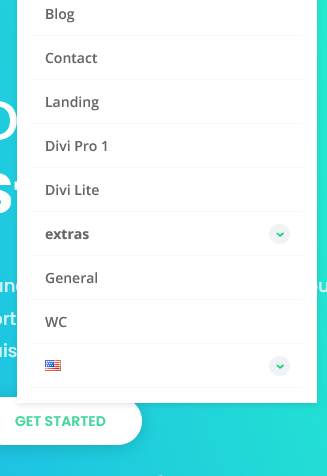
The menu look like this for the language switcher open

